Ищете способ на некоторое время остановить входящие звонки на Вашем смартфоне? Хотя включение авиарежима может быть первым вариантом, который приходит на ум, он также не позволяет Вам использовать мобильные данные, что может быть не совсем удобно. Кроме того, блокировка нежелательных номеров вручную может оказаться утомительным процессом. Хорошая новость заключается в том, что существует несколько альтернативных методов остановки входящих звонков на Ваших Android и iPhone, не прибегая к блокировке или использованию авиарежима. В этом руководстве мы рассмотрим и объясним все эти методы.
1. Используйте режим «Фокус» или «Не беспокоить».
Включение режима «Фокус» или «Не беспокоить» на Вашем телефоне — это самый простой способ заглушить все входящие звонки. С помощью этого метода Вы также можете установить исключения, чтобы Вы могли принимать звонки от важных контактов, например, от членов семьи.
Вот как включить режим «Фокус» или «Не беспокоить» на Вашем телефоне.
Android
1. Откройте приложение Настройки, нажмите на Уведомления и выберите пункт Не беспокоить из следующего меню.

2. Включите переключатель рядом с надписью Не беспокоить.
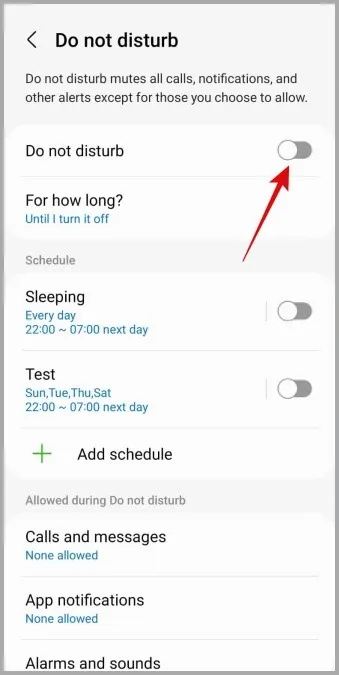
3. Если Вы хотите принимать звонки от избранных лиц во время режима DND, нажмите на Звонки и сообщения. Затем нажмите на Добавить контакты, чтобы добавить людей, которые смогут дозвониться до Вас во время действия режима DND.
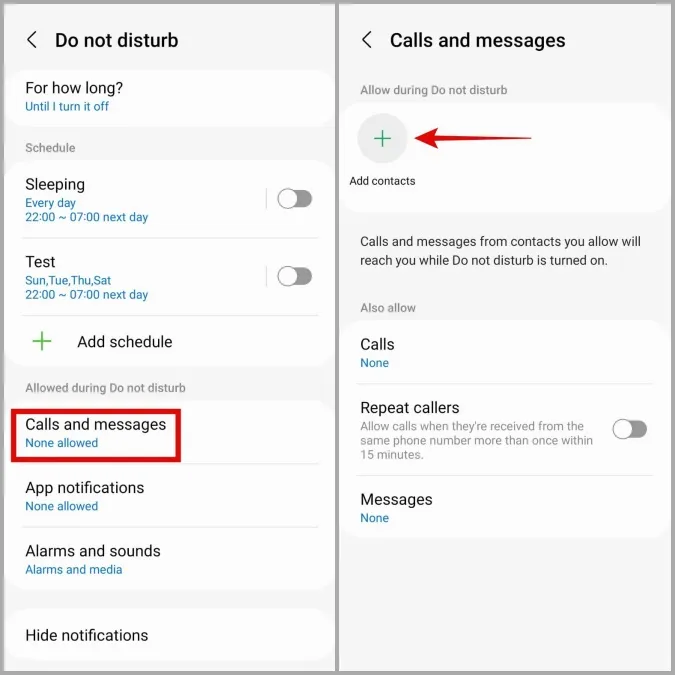
iPhone
1. Проведите пальцем вниз от правого верхнего угла экрана, чтобы открыть Центр управления.
2. Нажмите на Фокус и затем выберите Не беспокоить, чтобы включить его.
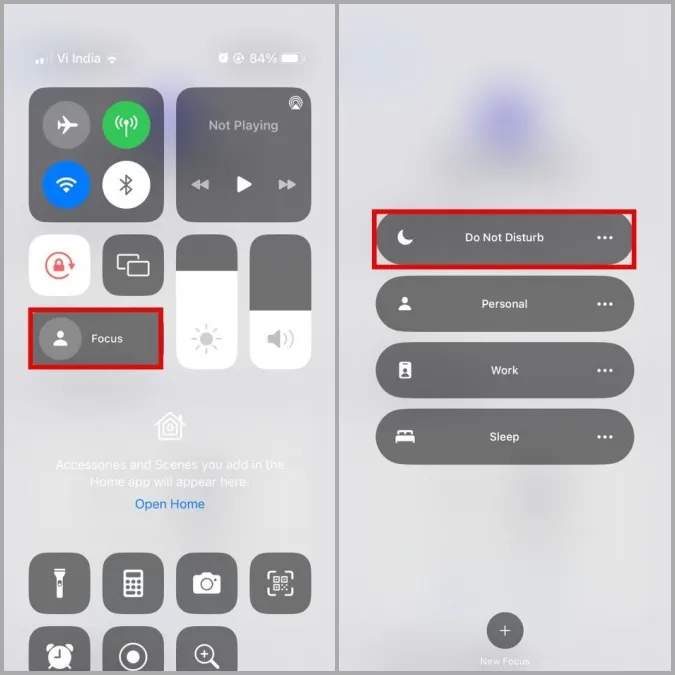
3. Если Вы хотите добавить исключения для нескольких контактов, откройте приложение Настройки и перейдите к разделу Фокус > Не беспокоить.
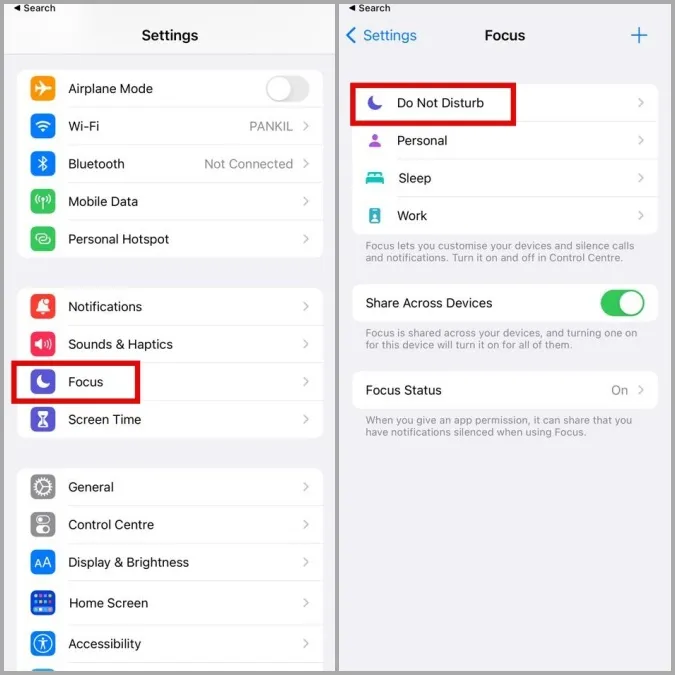
4. В разделе Разрешить уведомления нажмите на Люди и выберите Добавить из следующего меню. Затем добавьте контакты, которые могут связаться с Вами, пока активен режим Фокус.
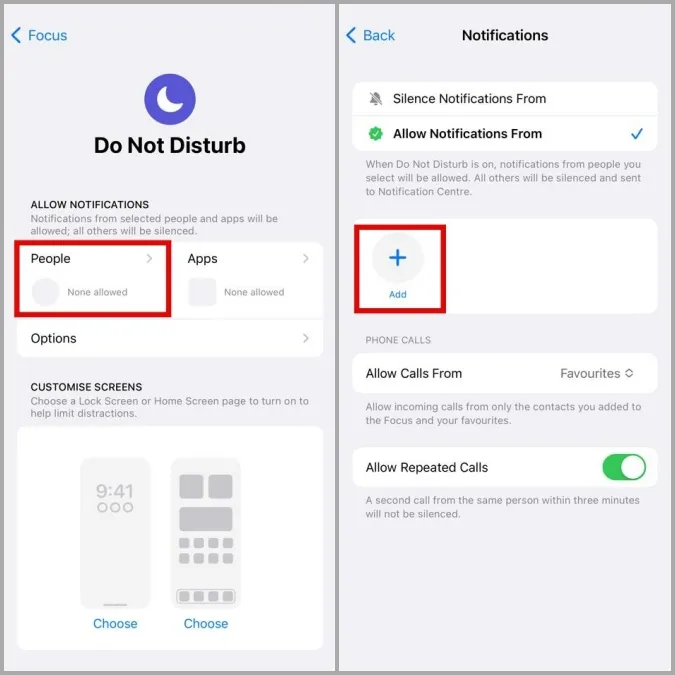
2. Включите функцию «Глушить звонки с неизвестных номеров».
Хотите ли Вы останавливать входящие звонки только для того, чтобы избежать спама или робозвонков? Если да, то Вы можете включить функцию «Глушить неизвестные звонки» на Вашем Android или iPhone. В этом случае звонки с неизвестных номеров будут перенаправляться непосредственно на Вашу голосовую почту.
Android
1. Откройте приложение Телефон на Вашем Android.
2. Нажмите на шашлычное меню (три точки) в правом верхнем углу и выберите Настройки.
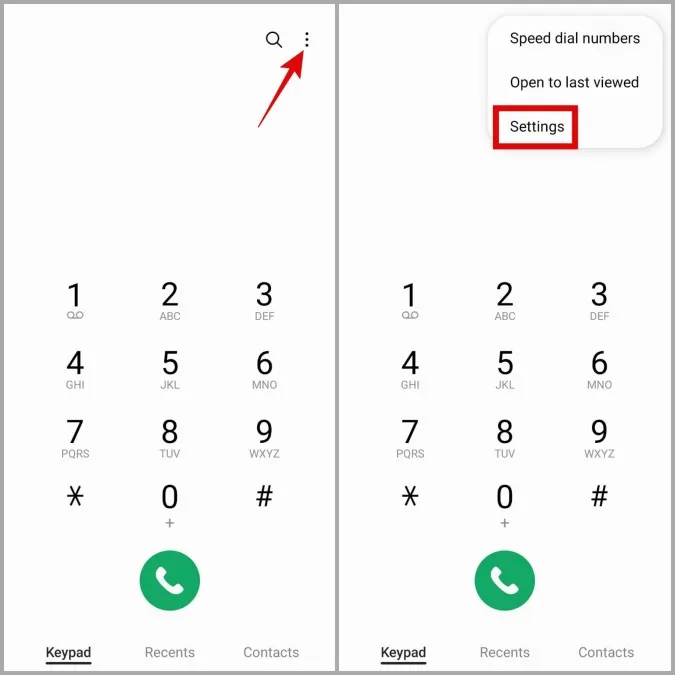
3. Нажмите на Блокировать номера и отключите тумблер рядом с Блокировать звонки с неизвестных номеров.
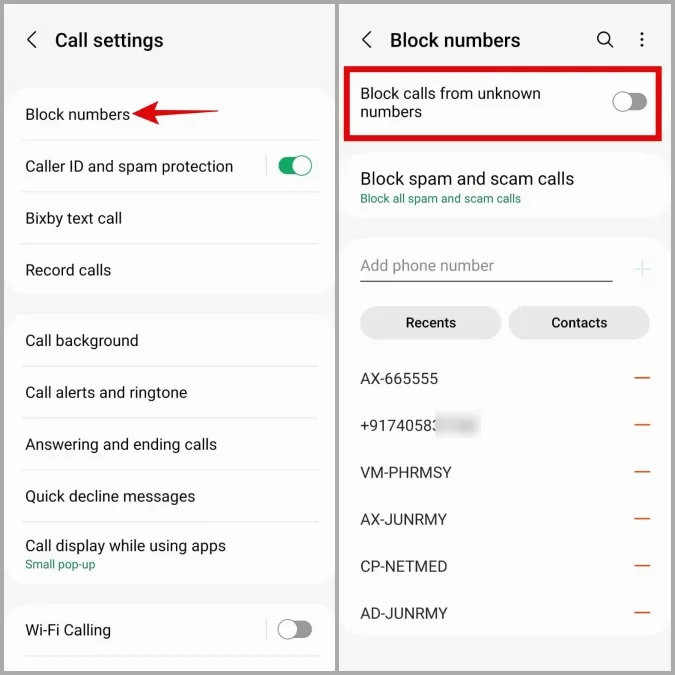
iPhone
1. Откройте приложение Настройки и, прокрутив страницу вниз, коснитесь пункта Телефон.
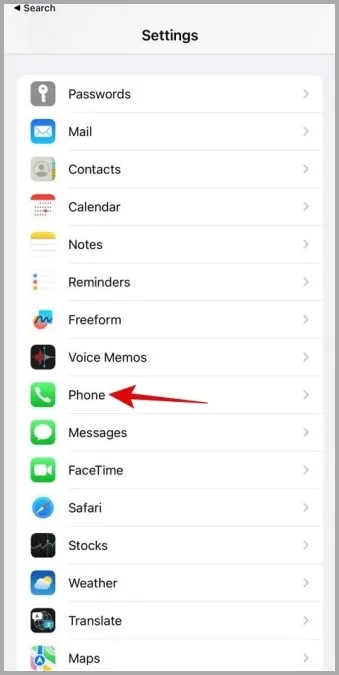
2. Коснитесь опции Глушить неизвестных абонентов и включите тумблер в следующем меню.
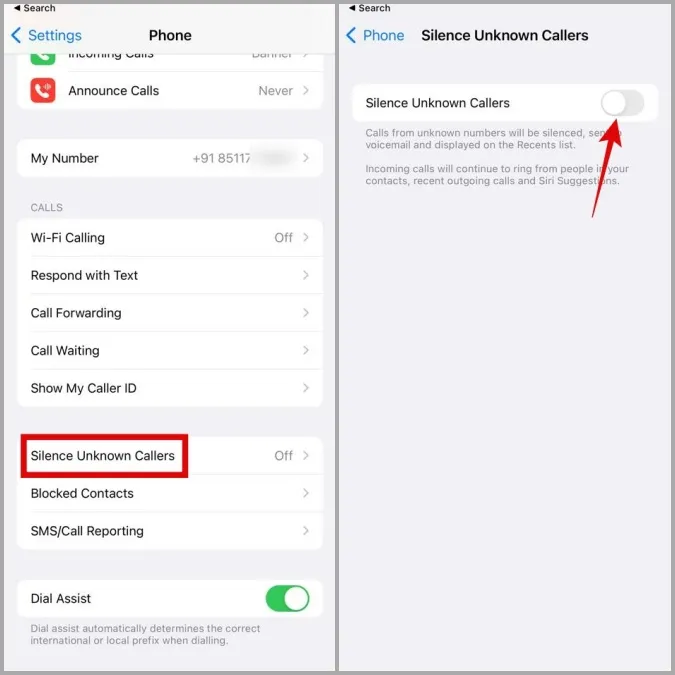
3. Настройка переадресации вызовов
Настройка переадресации вызовов — это еще один способ остановить входящие звонки на Вашем Android и iPhone без блокировки абонентов или включения авиарежима. Как следует из названия, эта функция переадресует все Ваши входящие звонки на указанный номер по Вашему выбору.
Вот как настроить переадресацию вызовов на Вашем Android или iPhone.
Android
1. Откройте приложение Телефон на Вашем Android. Нажмите на шашлычное меню в правом верхнем углу и выберите Настройки.
2. Прокрутите страницу вниз и выберите Дополнительные услуги.
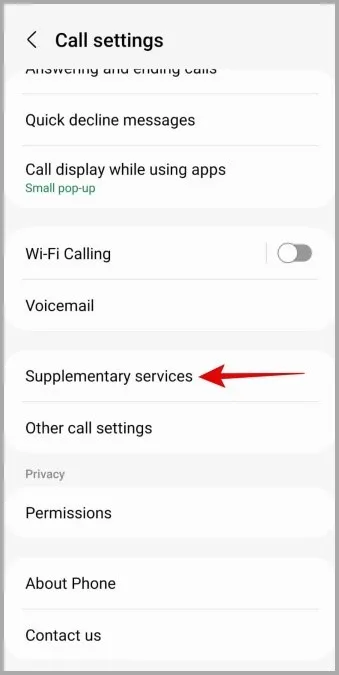
3. Нажмите на Переадресация вызовов и выберите Голосовые вызовы из следующего меню.
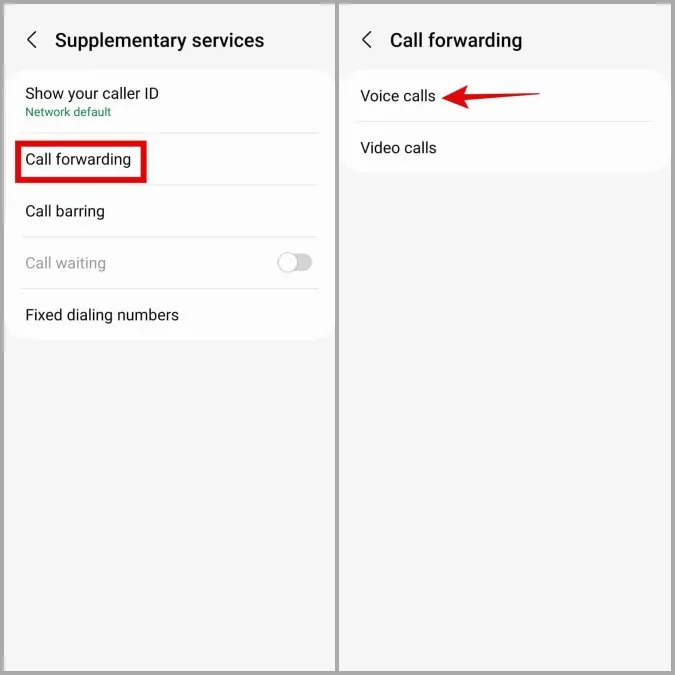
4. Нажмите на Всегда переадресовывать. Введите номер, на который Вы хотели бы переадресовывать звонки, и нажмите на опцию Включить.
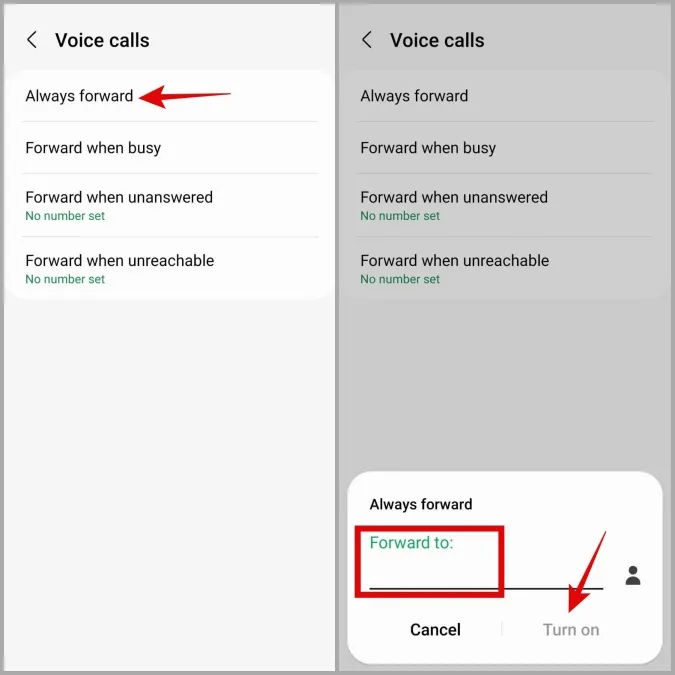
iPhone
1. Откройте приложение Настройки и перейдите в раздел Телефон > Переадресация вызовов.
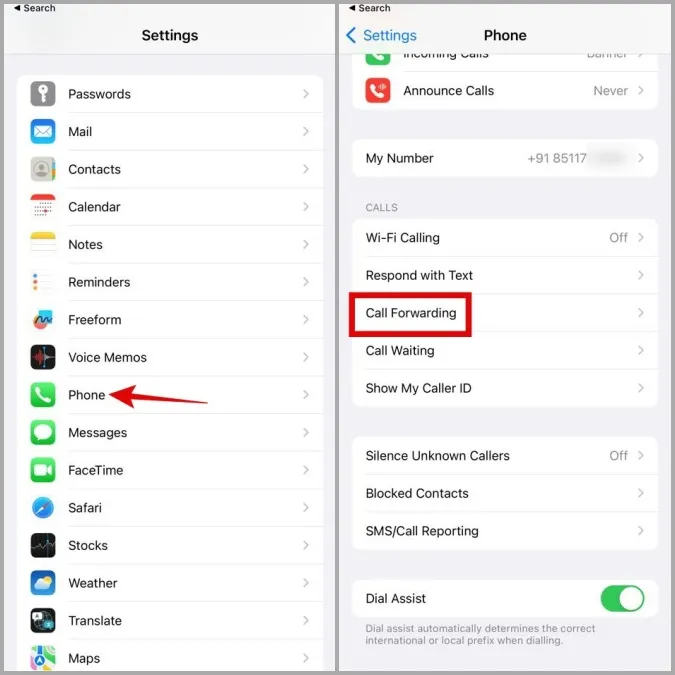
2. Включите тумблер рядом с пунктом Переадресация вызовов и выберите пункт Переадресовать на. Введите номер телефона, на который Вы хотите переадресовывать звонки.
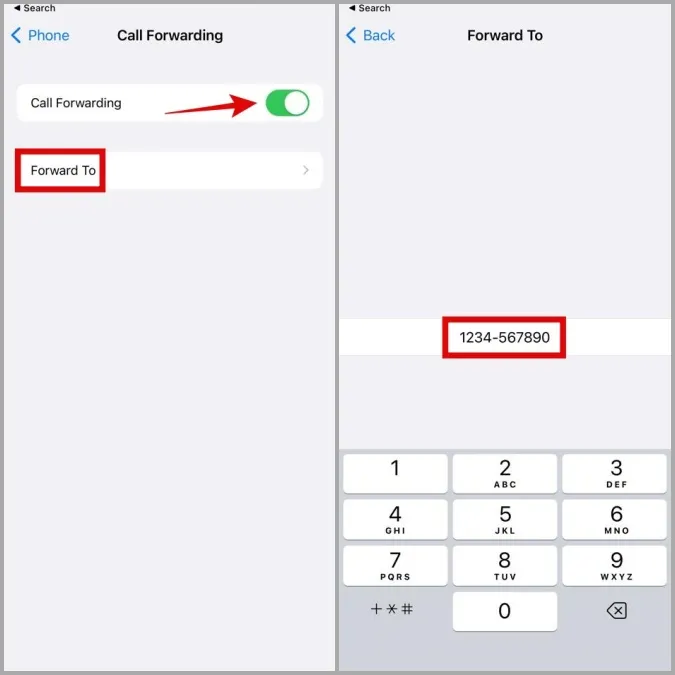
4. Включите функцию запрета вызовов (Android)
Запрет вызовов — это полезная функция на Вашем Android, которая позволяет Вам указывать, какого типа звонки Вы хотите принимать. Эта функция может пригодиться Вам, если Вы хотите запретить входящие звонки во время путешествий и использования услуг роуминга.
Чтобы включить функцию запрета вызовов на Android, выполните следующие действия:
1. Откройте приложение Телефон на Вашем Android. Нажмите на значок меню в правом верхнем углу и выберите Настройки.
2. Нажмите на Запрет вызовов.
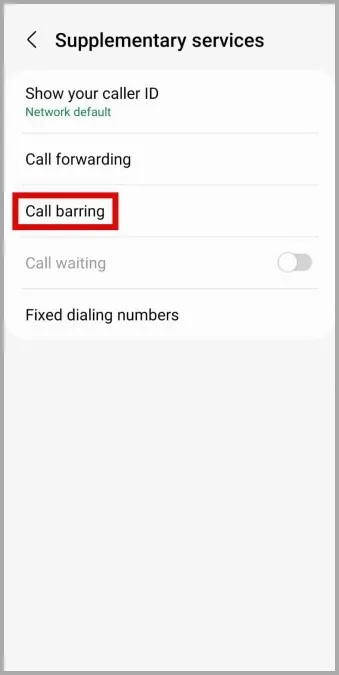
3. Выберите Голосовые вызовы и включите тумблер рядом с пунктом Все входящие вызовы или Все входящие вызовы в роуминге.
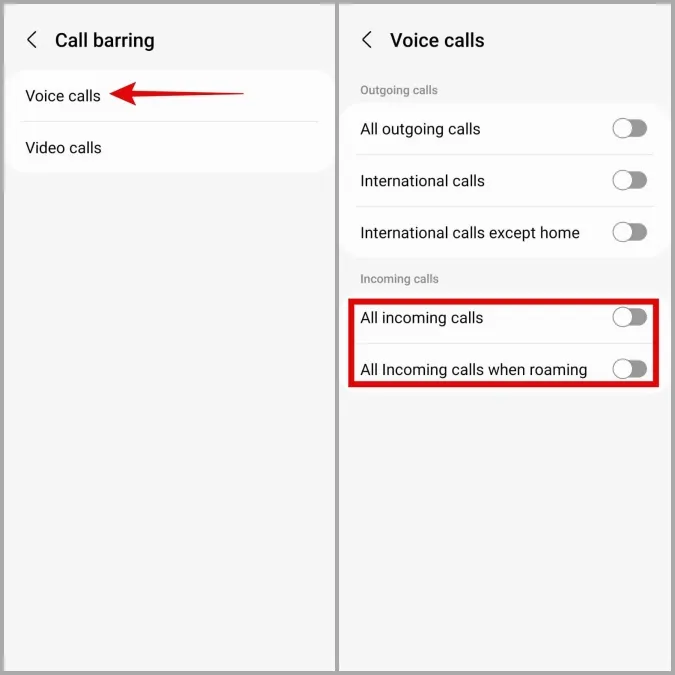
Поставьте паузу на прерывание звонков
Знание того, как остановить входящие звонки без блокировки отдельных контактов или включения авиарежима на Вашем Android или iPhone, может пригодиться в различных ситуациях. В зависимости от того, как Вы хотите блокировать входящие звонки, Вы можете выбрать наиболее подходящий для Вас метод.
